Как в 1с сформировать список уволенных сотрудников за определенный период
Опубликовано: 11.12.2025
Стандартный вариант отчета может сформировать список сотрудников указанной организации на указанную дату. Однако у отдела кадров нередко возникает потребность, сформулированная следующим образом «предоставить список сотрудников за период». А, значит, в отчете необходимо увидеть всех сотрудников, которые работали в организации, включая и принятых, и уволенных, в требуемый период. Для примера пусть это будет текущий год. Несколько простых шагов приведут вас к желаемому результату.
Итак, начнем. За основу берем стандартный вариант отчета «Список сотрудников организации» (в ЗУП 3.0 отчет называется «Личные данные сотрудников»), устанавливаем дату отчета (в нашем примере 01.09.2014) указываем Организацию и переходим в настройку структуры варианта отчета.
Шаг 1
Переходим в раздел «Отбор», снимаем стоящий тут отбор «Текущее состояние – не равно – уволен»
После этого в отчете станут видны все сотрудники, которые когда-либо работали в организации вплоть до даты отчета.
Шаг 2
Устанавливаем свой отбор на поле Дата увольнения: «Дата увольнения – больше либо равно – 01.01.2014»
Таким образом, оставляя только тех, кто уволен в течение года.
Шаг 3
Завершаем настройку отчета, добавляя в него вывод дополнительной информации по сотрудникам, если она требуется в отчете: например, дата приема, дата увольнения или же дата рождения. Если требуется только ФИО сотрудников, то этот шаг можно пропустить.
Стандартный вариант отчета выведет список сотрудников и их табельные номера с группировкой по подразделениям.
Настройка завершена
Нажимаем кнопку «Сформировать», получаем результат. А дальше вы можете «навести красоту», сделав отчет удобочитаемым, и вывести в него ту информацию по сотрудникам, которая вам нужна. Все настройки, которые вы делаете «под себя», можно и нужно сохранять, чтобы не повторять одни и те же действия, тем самым повышая эффективность своей работы. О сохранении отчета чуть ниже, после доведения отчета до совершенства.
Настройки структуры можно делать все сразу, а можно, добавив одну, сформировать результат и посмотреть, получилось ли то, что было нужно, после чего вернуться в настройку структуры и продолжить её изменение. Перечислим те функции, которые требуются чаще всего.
Сгруппировать и добавить поля
В настройках структуры отчета в разделе «Структура отчета» можно настроить необходимые группировки и поля отчета. Например, добавить в поля должность, размер тарифной ставки (если на ее просмотр есть право) или возраст, паспортные данные и т.д.
В разделе группировки можно, например, указать подразделение или же сгруппировать сотрудников по видам занятости и пр.
Нумеровать список
В настройках структуры отчета в разделе «Структура отчета» добавить системное поле «№ п/п» в список колонок отчета. Если в группировках строк присутствует подразделение, то, возможно, захочется видеть количество сотрудников в каждом из подразделений – эту информацию выведет поле «№ в группе».
Упорядочить список
В настройках структуры отчета в разделе «Сортировка» можно указать поле, по которому удобно упорядочить список сотрудников. Например, это может быть ФИО сотрудника (то есть его Наименование), либо Дата приема.
Сохранить вариант отчета
Готовый вариант отчета сохранится в том виде, в котором вы его настроили. Для этого нужно нажать кнопку «Сохранить вариант как» и указать имя варианта. Например, «Список сотрудников за период». Кнопку сохранения вы найдете в правом нижнем углу панели «Настройки». По кнопке «Сохранить вариант» вы сохраните отчет с уже существующим именем.
На этом все. Перечисленные выше настройки может сделать любой пользователь, осваивающий или работающий в программах 1С не первый год. Кстати, это не значит, что, сделав идеальный вариант отчета, можно забыть, как это делается. Вы сможете сделать любой вид отчета, когда это понадобится, проделав несложные шаги по его настройке.
Такой порядок действий вы можете применить к отчету «Списки сотрудников организации» во всех программах 1С, где он есть. В программах новых редакций ЗУП 3.0, БП 2.0, УПП 2.0 порядок действий аналогичен, по-иному могут называться лишь заголовки.
Итак, начнем. За основу берем стандартный вариант отчета «Список сотрудников организации» (в ЗУП 3.0 отчет называется «Личные данные сотрудников»), устанавливаем дату отчета (в нашем примере 01.09.2014) указываем Организацию и переходим в настройку структуры варианта отчета.
Шаг 1
Переходим в раздел «Отбор», снимаем стоящий тут отбор «Текущее состояние – не равно – уволен»
После этого в отчете станут видны все сотрудники, которые когда-либо работали в организации вплоть до даты отчета.
Шаг 2
Устанавливаем свой отбор на поле Дата увольнения: «Дата увольнения – больше либо равно – 01.01.2014»
Таким образом, оставляя только тех, кто уволен в течение 2014 года.

Шаг 3
Завершаем настройку отчета, добавляя в него вывод дополнительной информации по сотрудникам, если она требуется в отчете: например, дата приема, дата увольнения или же дата рождения. Если требуется только ФИО сотрудников, то этот шаг можно пропустить.
Стандартный вариант отчета выведет список сотрудников и их табельные номера с группировкой по подразделениям.
Настройка завершена
Нажимаем кнопку «Сформировать», получаем результат. А дальше вы можете «навести красоту», сделав отчет удобочитаемым, и вывести в него ту информацию по сотрудникам, которая вам нужна. Все настройки, которые вы делаете «под себя», можно и нужно сохранять, чтобы не повторять одни и те же действия, тем самым повышая эффективность своей работы. О сохранении отчета чуть ниже, после доведения отчета до совершенства.
Настройки структуры можно делать все сразу, а можно, добавив одну, сформировать результат и посмотреть, получилось ли то, что было нужно, после чего вернуться в настройку структуры и продолжить её изменение. Перечислим те функции, которые требуются чаще всего.
Сгруппировать и добавить поля
В настройках структуры отчета в разделе «Структура отчета» можно настроить необходимые группировки и поля отчета. Например, добавить в поля должность, размер тарифной ставки (если на ее просмотр есть право) или возраст, паспортные данные и т.д.
В разделе группировки можно, например, указать подразделение или же сгруппировать сотрудников по видам занятости и пр.

Нумеровать список
В настройках структуры отчета в разделе «Структура отчета» добавить системное поле «№ п/п» в список колонок отчета. Если в группировках строк присутствует подразделение, то, возможно, захочется видеть количество сотрудников в каждом из подразделений – эту информацию выведет поле «№ в группе».
Упорядочить список
В настройках структуры отчета в разделе «Сортировка» можно указать поле, по которому удобно упорядочить список сотрудников. Например, это может быть ФИО сотрудника (то есть его Наименование), либо Дата приема.

Сохранить вариант отчета
Готовый вариант отчета сохранится в том виде, в котором вы его настроили. Для этого нужно нажать кнопку «Сохранить вариант как» и указать имя варианта. Например, «Список сотрудников за период». Кнопку сохранения вы найдете в правом нижнем углу панели «Настройки». По кнопке «Сохранить вариант» вы сохраните отчет с уже существующим именем.
На этом все. Перечисленные выше настройки может сделать любой пользователь, осваивающий или работающий в программах 1С не первый год. Кстати, это не значит, что, сделав идеальный вариант отчета, можно забыть, как это делается. Вы сможете сделать любой вид отчета, когда это понадобится, проделав несложные шаги по его настройке.
Такой порядок действий вы можете применить к отчету «Списки сотрудников организации» во всех программах 1С, где он есть. В программах новых редакций ЗУП 3.0, БП 2.0, УПП 2.0 порядок действий аналогичен, по-иному могут называться лишь заголовки.
Для того чтобы посмотреть список уволенных сотрудников в 1С 8.3 Зарплата и Управление Персоналом предусмотрен отчет Уволенные сотрудники (раздел «Кадры – Кадровые отчеты»).

Далее находим ссылку на отчет:

Внешний вид отчет «Уволенные сотрудники»:

В 1С 8.3 Зарплата и Управление Персоналом существует обязательный параметр «Дата» и необязательный отбор по организациям учета.
Параметр «Дата» можно вносить путем выбора из стандартных периодов:

Либо можно выбрать произвольный период:

Отчет будет выводить данные по уволенным с датой увольнения не позже установленного параметра (в данном случае 13.08.2020)
Вид сформированного отчета:

2. Как добавить отборы по отчету 1С
При желании можно добавить отборы по всем существующим полям отчета уволенных сотрудников в 1С ЗУП, например, по дате приема.
Открываем расширенные настройки отчета в 1С 8.3:

Заходим в раздел «Отборы» и нажимаем на «Добавить отбор»:

Дальше надо найти параметр «Дата приема» – он находится в группе «Работа»:

Следующий шаг – выбор метода сравнения, выберем «больше или равно»:

И в конце выберем способ отображения нового отбора – «В шапке отчета»:

Для этого надо выделить нужный нам отборы по отчету 1С и нажать на кнопку «Показывать», после чего выбрать вид показа.
При таких настройках отчета в 1С 8.3 возможно выводить список уволенных с датой приема больше установленной даты:

Аналогичным образом можно добавить отбор по дате рождения или по должности, или по подразделению.
Кроме того, можно изменить группировки отчета.
В стандартных настройках группировка идет только по «Организации», т.е. уволенные сотрудники выводятся отдельно по каждой организации. Можно добавить группировку по должности или по подразделению.
Открываем расширенные настройки, заходим в раздел «Структура»:

Вариант 1 – заменим группировку «Организация» на группировку «Подразделение». В этом случае надо дважды кликнуть мышью на поле организация и в появившимся списке выбрать «Подразделение»:

После чего структура примет следующий вид:


При данной настройке отчет будет выводить данные отдельно по каждому подразделению.
Можно также добавить одну группировку. Допустим, нам требуется выводить данные отдельно по каждой организации, а внутри организации раздельно по каждому подразделению. В этом случае надо стать на поле «Организация» и нажать на кнопку «Добавить». Потом, в окне выбрать в разделе «Работа» параметр «Подразделение»:

Структура примет следующий вид:

И в конце, можно выбрать макет оформления отчета. Для этого заходим в меню «Еще» потом выбираем «прочее» и «изменить вариант отчета»:

В открывшейся форме заходим на вкладку «Дополнительные настройки» и выбираем пункт «Макет оформления». Здесь есть насколько предустановленных макетов:
В процессе работы у кадровика либо бухгалтера часто возникает необходимость сформировать список сотрудников компании по каким-либо определенным критериям. Рассмотрим самые популярные варианты: например, руководитель поставил задачу кадровику предоставить перечень сотрудников с личными данными (дата рождения, паспортные данные, ИНН, Снилс). При правильном ведении учета и заполнения личных карточек сотрудников все эти данные можно оперативно сформировать в программе. Заходим в раздел Кадры-Кадровые отчеты-Личные данные сотрудников.
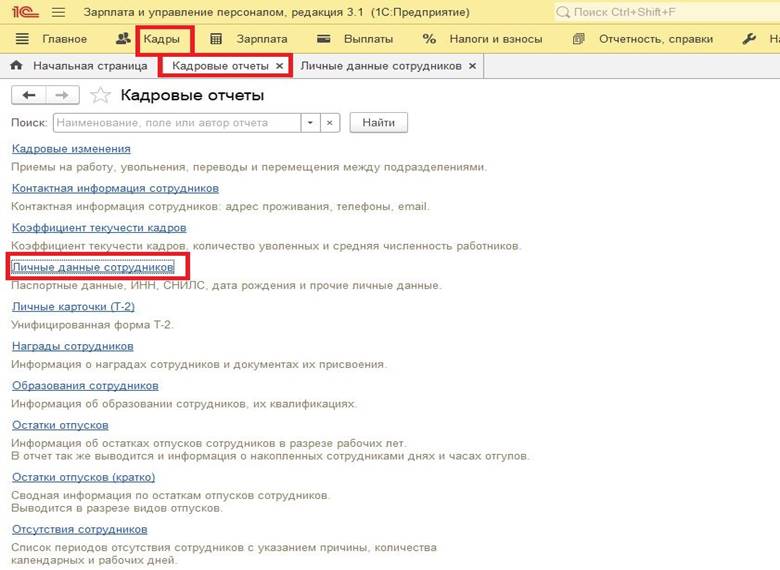
В открывшейся форме нужно установить отбор по дате, организации (в случае если в базе их несколько), далее нажимаем кнопку Настройка, здесь мы можем добавить отборы по сотрудникам, если нужны не все, либо по должностям. Для настройки вывода необходимых параметров переключаем Вид на расширенный
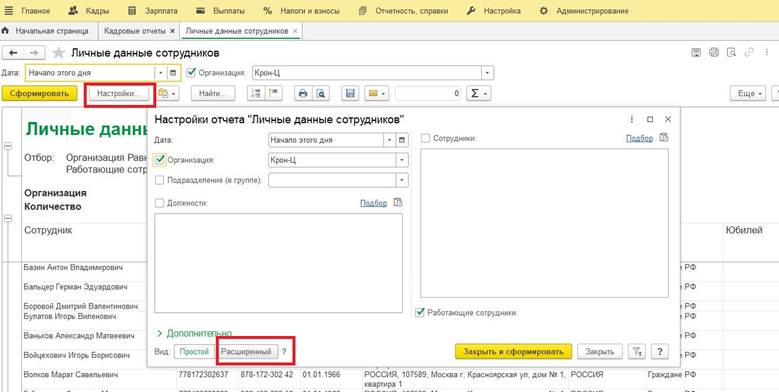
Переходим на вкладку Поля и сортировка, галочками отмечаем необходимые значения для вывода в отчет.
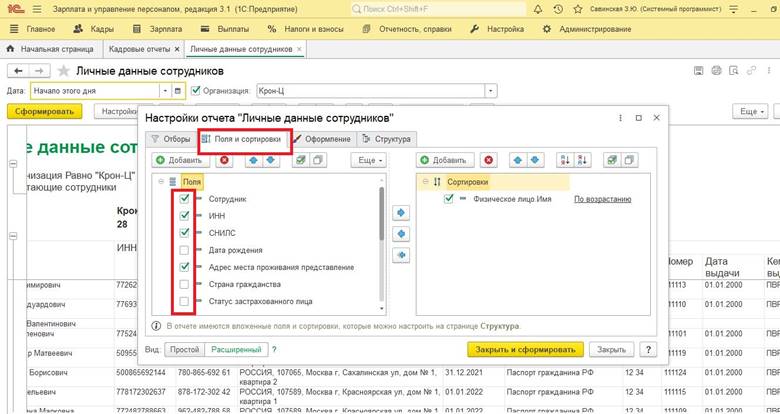
Далее нажимаем Закрыть и сформировать. Проверяем результат.
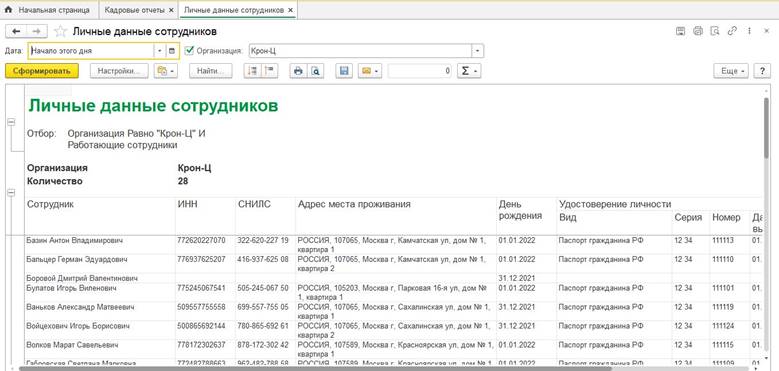
Если список сформировался с ФИО не в алфавитном порядке, то потребуется сделать дополнительную настройку. В разделе Настройки-Дополнительные Настройки:
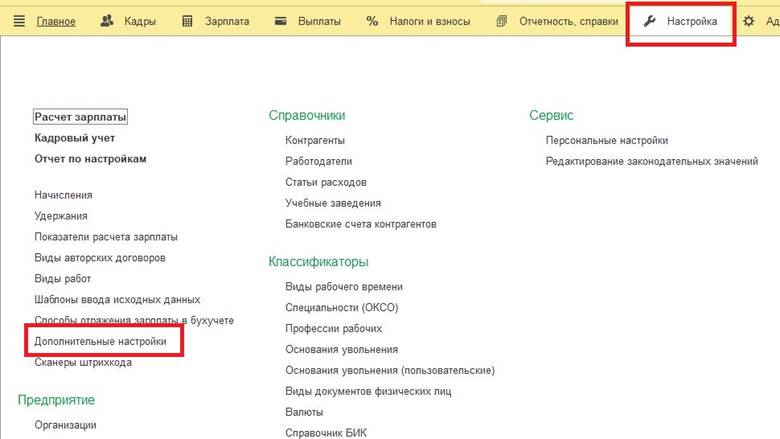
Указать необходимые приоритеты для формирования отчетов.

Рассмотрим следующую задачу. Бухгалтеру нужно сформировать список работающих физических лиц с номерами телефонов и адресами электронных почт. Эти данные так же хранятся в карточке сотрудника, чтобы вывести общий список заходим в Кадры-Кадровые отчеты-Контактная информация сотрудников.
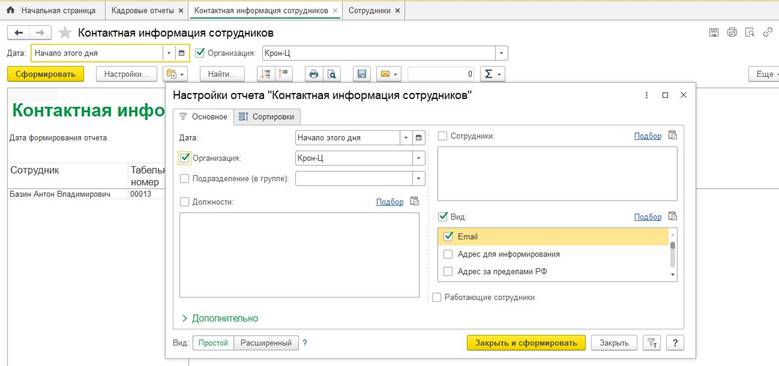
Принцип работы с отчетом аналогичен предыдущему случаю, устанавливаем даты формирования отчета, выбираем организацию, идем в настройке, задаем необходимые параметры. Проверяем сформировавшийся отчет. В список попадут те сотрудники, у которых требуемые данные заполнены в личной карточке.
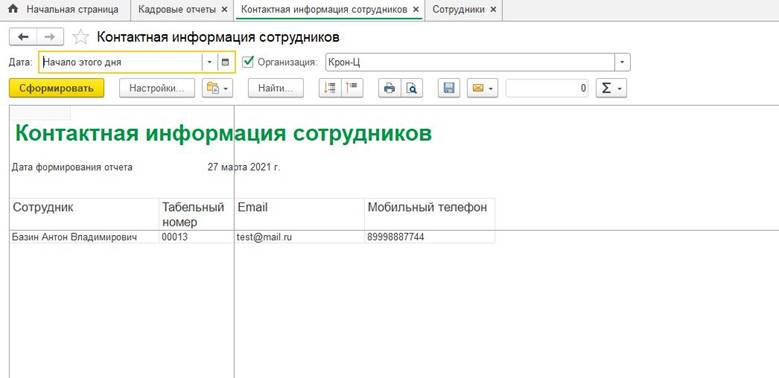
Так же может возникнуть потребность в отчете по занимаемым должностям и условиям труда для анализа данных руководителю. Под эти нужды есть отдельный отчет, находится он так же в списке кадровых отчетов, называется Штатные сотрудники. Схема формирования однотипная, через настройки задали нужные отборы:
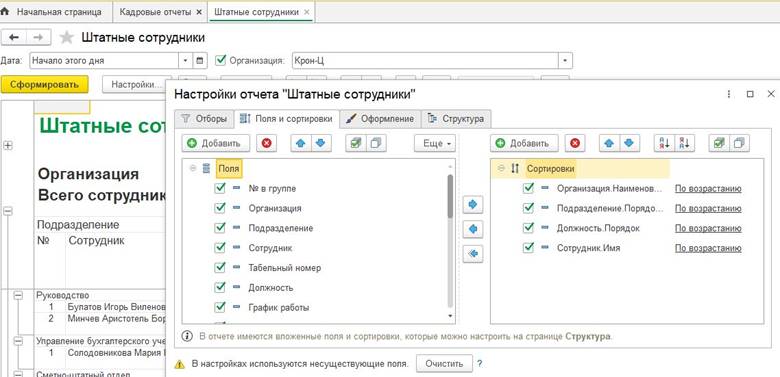
Сейчас разберем более нестандартные запросы, к примеру, поступил запрос сверху предоставить список сотрудников, уволенных за 2018-2019г. Для выполнения задачи есть несколько вариантов: для начала можно сформировать одноименный отчет из списка кадровых отчетов-Уволенные сотрудники
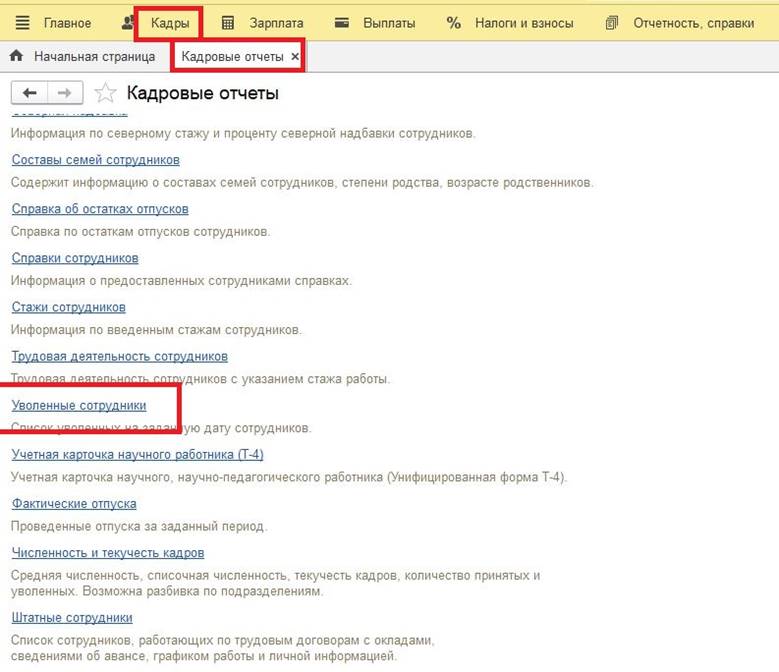
В открывшейся форме отчета переходим в настройки и устанавливаем отборы по дате увольнения: больше либо равно 01.01.2018 и меньше либо равно 31.12.2019, нажимаем закрыть сформировать
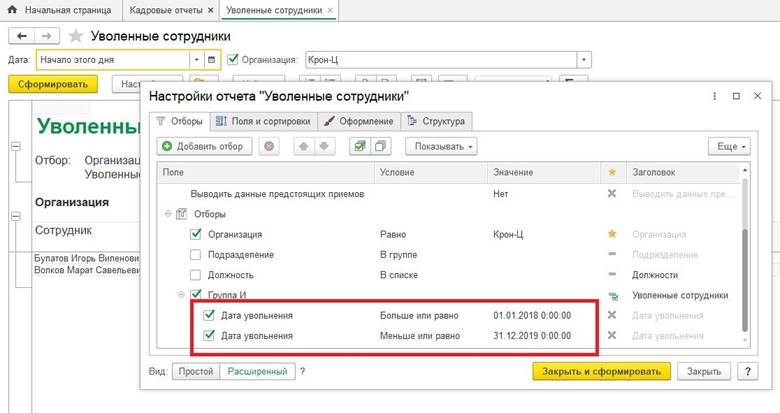
Таким образов в отчет попадут все уволенные за период с 2018 по 2019г.
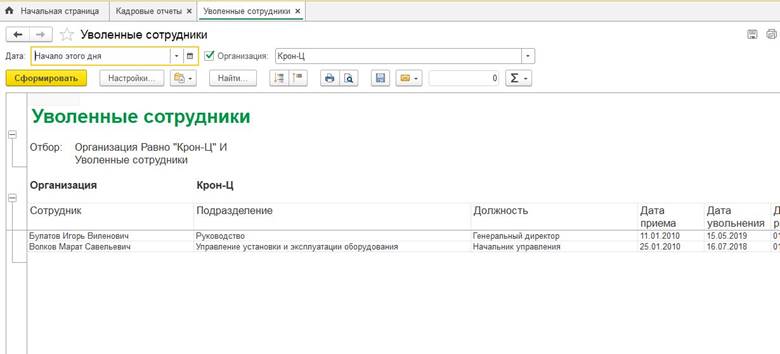
Эти же данные можно вывести через отчет Кадровые изменения.
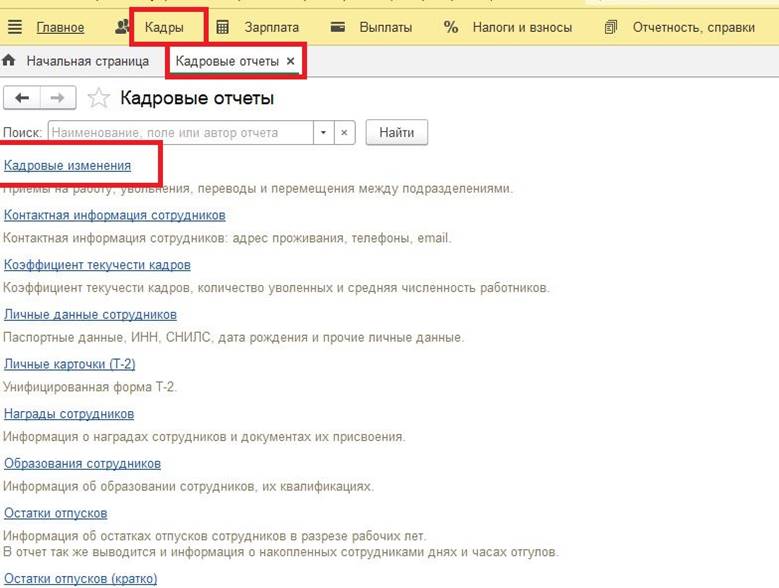
В шапке отчета задаем требуемый период 01.01.2018 по 31.12.2019г, переходим в настройки и устанавливаем Вид события-увольнение.
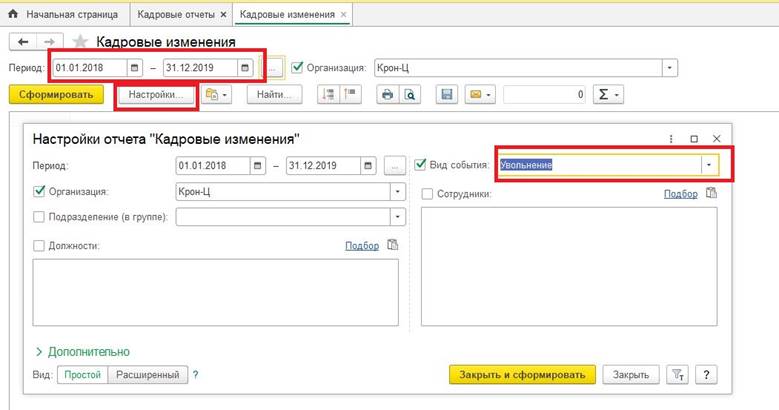
Полученный результат будет соответствовать предыдущему отчету, вопрос выбора отчета в данном случае остается на усмотрение пользователя.
В заключении рассмотрим еще один быстрый и простой способ формирования отчета по кадровым данных сотрудников. Заходим в раздел Кадры-Сотрудники, в этой форме переходим по кнопке Еще-изменить форму
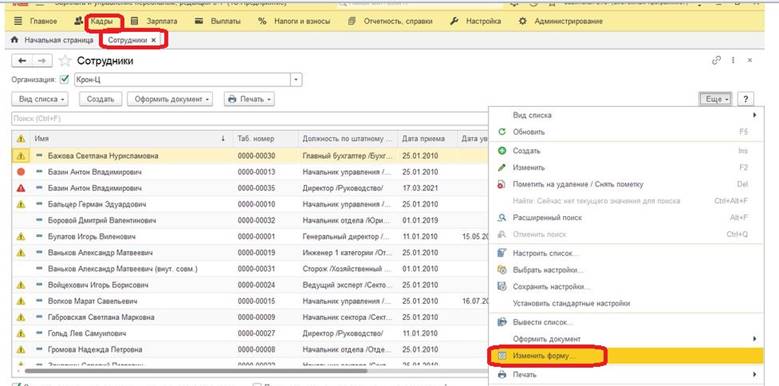
отмечаем пункты, которые необходимы нам в отчете, далее нажимаем Применить
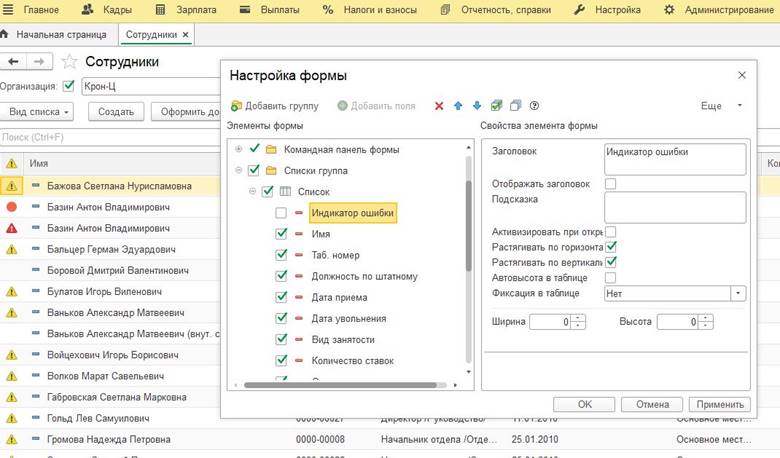
Затем снова кнопка Еще-вывести список-ОК.
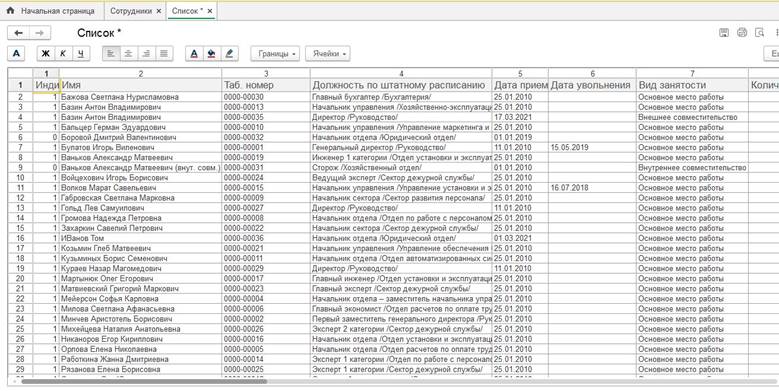
Полученный результат сохраняем либо распечатываем.
Так же напоминаем, что периодически необходимо актуализировать персональные данные сотрудников, такие как паспортные данные. В программе реализована дополнительная проверка по ведению учета, при заполненных паспортных данных и дате рождения, при достижении сотрудником возраста смены паспорта в списке сотрудников будет выходить дополнительное предупреждение, для его анализа нужно открыть карточку сотрудника и будет доступно пояснение.
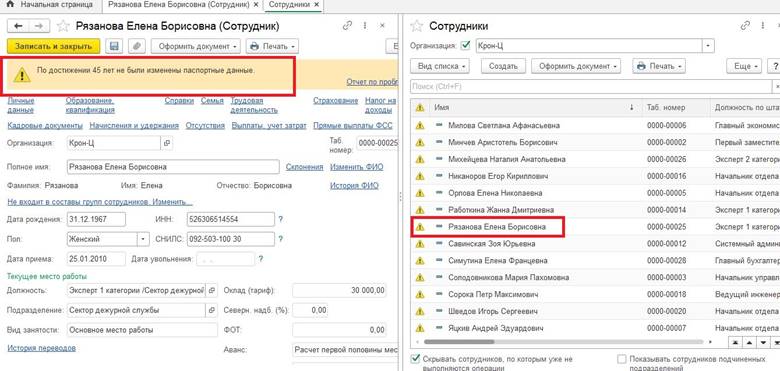
В данном ситуации необходимо связаться с сотрудником и запросить новые паспортные данные и ввести их карточку сотрудника по ссылке Личные данные
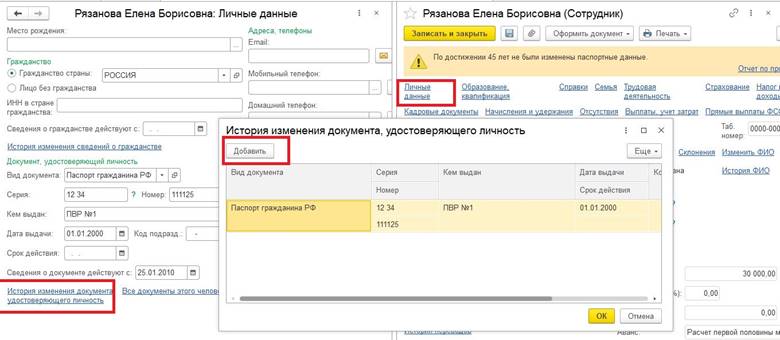
Далее по синей ссылке История изменения документа, удостоверяющего личность. Откроется окно для ввода данных по новому документу, затем ОК, Записать и закрыть.
С начала 2020 года произошел переход на электронные трудовые книжки. Сам процесс растягивается во времени. Так как сотрудники должны сделать выбор: перейти на ЭТК или продолжить использовать бумажный вариант. Подтвердить свой выбор они могут в ответ на запрос работодателя до конца 2020 года. Но, каким бы ни был их выбор, предприятия теперь обязаны подавать сведения о приеме, увольнении, переводах сотрудников в Пенсионный фонд с помощью отчета СЗВ-ТД.
Содержание
1. Что такое СЗВ-ТД?
Законодательство в отношении данного отчета за прошедшие полгода корректировалось несколько раз. Рассмотрим те положения, которые действует на текущий момент.

Согласно постановлению ПФР, когда в текущем 2020 году организация подает сведения о сотрудниках, то она указывает не только изменения, произошедшие в этом году, но также предыдущие изменения, которые оформлялись до 1 января 2020 года.
Например, работник был принят на работу в декабре девятнадцатого года, а, допустим, в апреле 20го года он был переведен на другую должность. Организация подает информацию и о переводе в 20м году, и о предыдущей записи. То есть о приеме в декабре девятнадцатого года.
Вместе с тем, так как до конца года необходимо выбрать вариант ведения ТК – электронный или бумажный – и сообщить об этом в ПФР, то вместе с этими данными также подадутся сведения о последнем изменении в трудовой деятельности.
Таким образом, за достаточно короткий срок можно собрать информацию о большинстве изменений в деятельности работников. Задача кадровиков и бухгалтеров фирм соблюдать сроки подачи и полноту сведений.
2. Содержание и сроки подачи
В отчете указывается место работы должностного лица. Оно включает в себя наименование компании и соответствующие реквизиты:
- ИНН,
- КПП,
- регномер в ПФР.
Далее информация о самом сотруднике:
- ФИО,
- дата рождения,
- СНИЛС.
Затем отмечается месяц и год за которые подаются данные. Далее указываются сведения о приеме на работу. Обратите внимание, здесь нужно указывать в том числе и структурные подразделения при их наличии.
Таким образом, действует тот же принцип, что и при заполнении ТК: информация о должности и структурном подразделении (при наличии) должна совпадать и в приказе, и в трудовом договоре, и в самой ТК.
Обязательно отмечается устраивается ли физическое лицо на основное место работы или по совместительству.
Далее указывается должность, например, менеджер по продажам.

Если вносится запись о переводе, то в третьем столбце отмечается: Перевод. И заполняются те же столбцы, что и при приеме – структурное подразделение и должность.
Если вносится запись об увольнении, то 4й столбец не заполняется, а в 6м указываются причины увольнения в соответствии с Трудовым кодексом РФ.
Во всех случаях заполняются столбцы 7, 8 и 9 – данные о документе, на основании которого происходит движение, например, приказ.
Десятая графа предназначена для отмены неверно внесенных сведений. Для этого нужно заново заполнить все данные, которые подавались ранее и требуют отмены. А в 10й графе поставить знак Х.
Если присмотреться внимательнее, то можно сделать вывод, что по факту СЗВ-ТД – и есть та же самая трудовая книжка.
3. Основные положения отчета
Необходимо отметить, что СЗВ-ТД подаётся в электронном виде. Однако, если в организации числится менее 25 человек, то можно подавать в бумажном виде.
Еще одна особенность – нерегулярность отчета. Как понятно из приведенных выше примеров, отчет подается только если происходит какое-то движение в работе сотрудника.

Рассмотрение вопроса об ответственности за недостоверность данных или несвоевременность подачи сведений все еще носит спорный характер. С одной стороны, речь шла о том, что не будет наказания в виде штрафа. И применят только наказание в виде предупреждения должностным лицам при неоднократном нарушении.
Вместе с тем само нарушение в сроках подачи или достоверности данных СЗВ-ТД приравняли к нарушению трудового права. Следовательно, можно применить часть 1 статьи 5.27 КоАП РФ, а это штрафы на юридических лиц от 30000 до 50000 рублей, на должностных лиц и индивидуальных предпринимателей от 1000 до 5000 рублей.
4. В каких случаях не нужно сдавать отчет?
Часто встречается вопрос о подаче сведений на индивидуального предпринимателя или директора, который является единственным учредителем. Здесь ответ однозначный. ИП сам на себя информацию не подает. По поводу директора как единственного учредителя нужно смотреть 273 статью Трудового кодекса Российской Федерации. В ней ясно сказано, что положения 43 главы ТК РФ не распространяются на директора, когда он является единственным учредителем.

Сам с собой он не может заключить трудовой договор. Следовательно, сведения на директора, являющегося единственным участником, не подаются в силу отсутствия трудовых отношений.
Однако, отметим, что данный вопрос до сих пор остается спорным в силу разности взглядов на него между Рострудом и Минздравсоцразвитием.
И заканчивая рассмотрение особенностей заполнения СЗВ-ТД, отметим, что отчет не сдается на физических лиц, с которыми заключены договоры гражданско-правового характера. Именно в силу того, что данные отношения не являются трудовыми.
5. Где формируются сведения в программе?
Теперь рассмотрим непосредственно процесс формирования и подачи СЗВ-ТД в программе 1С: Зарплата и управление персоналом. Обратите внимание: требуется редакция 3.1.12 и выше. Как узнать редакцию? В выпадающем списке справа вверху экрана есть сведения о программе. При клике открывается окошко, в котором указана текущая редакция.

Например 3.1.14.61. Так как эта редакция выше, чем 3.1.12, то здесь реализована возможность формирования сведений о деятельности работников. А также отправка их в пенсионный фонд, если настроен электронный документооборот и есть электронная цифровая подпись.
Сформировать СЗВ-ТД можно через процедуру создания записи в электронной трудовой книжке (ЭТК). Попасть в этот раздел можно двумя способами:
- через меню «Кадры»
- и через меню «Отчетность, справки».
Оттуда осуществляется переход в раздел «Электронные трудовые книжки».

Там при нажатии кнопки «Создать» появляется возможность сформировать:
- заявление о предоставлении сведений о ТД,
- отзыв заявления,
- регистрацию ТД,
- сведения СТД-Р
- и сведения о ТД работников, СЗВ-ТД.
Как сформировать отчет при приеме на работу расскажем далее.
6. Формирование СЗВ-ТД при приеме на работу
Предположим на предприятии принимают нового человека. Для этого нужно оформить документ «Прием на работу». В меню «Кадры» в разделе «Приемы, переводы, увольнения» следует по кнопке «Создать» открыть окно «Прием на работу». Здесь необходимо выбрать сотрудника (при условии, что предварительно данные о нем внесены в Справочник) или создать нового.
На вкладке «Главная» выбрать дату приема на работу, указать испытательный срок, подразделение и должность. Затем указать всю необходимую информацию про трудовую функцию. Далее, наименование документа – приказ, номер и дата. Обязательно поставить галочку «Отразить в трудовой книжке». После заполнения всех данных нажать кнопку «Провести». В этом окне, если требуется, можно распечатать приказ о приеме и/или трудовой договор через кнопку «Печать».

В открывшейся форме указать отчетный период, в данном случае, июль. Затем нажать кнопку «Подбор», выделить сотрудника и нажать клавишу «Выбрать».

Распечатать форму, утвердить у руководителя. После этого открыть файл, чтобы проверить данные. Он откроется в формате xml. Затем файл следует выгрузить и передать в Пенсионный Фонд либо через систему 1С, если настроены все передачи отчетов, либо по другим каналам связи.
7. Проверка передаваемых данных
Нажатием на кнопку «Проверка» можно выбрать «Проверить выгрузку» или «Проверить в интернете». При проверке выгрузки появляется сообщение о том, что ошибок не обнаружено и предлагается выполнить проверку сторонними программами. Если есть такая возможность следует это сделать.

Как только от ПФР будет получен протокол приема этого файла можно прочитать через кнопку «Прочитать протокол приема», перетащив полученный файл в открывшееся поле. Когда отчет принят Пенсионным фондом нужно поставить галочку «Документ принят в ПФР». После этого документ редактировать невозможно. Если сведения будут внесены неверно, то следует заново составить отчет и отменить переданные данные.
8. Формирование отчета при переводе сотрудника
Предположим, что секретарь переводится на должность офис-менеджера. В этом случае также через меню кадры следует создать кадровый документ «Приёмы, переводы, увольнение». По кнопке «Создать» открыть документ «Кадровый перевод».
В форме выбрать сотрудника, указать новую должность и структурное подразделение. Обязательно поставить галочку «Отразить в трудовой книжке» и заполнить необходимую информацию. Нажать клавишу «Провести и закрыть».
Так как приказ о переводе издан в июле, то подать файл следует до 15 августа. Для этого перейти в меню «Отчетность, справки», выбрать раздел «ЭТК» и создать СЗВ-ТД.

После этого нажать кнопку «Заполнить» или «Подбор»:
- В первом случае программа сама заполнит табличную часть теми данными, которые следует передать в ПФР, но они еще не передавались.
- Во втором случае пользователь сам подбирает необходимые данные.
Затем следует выбрать отчетный период, например, Июль, и провести документ. Далее открыть печатную форму и сверить данные.

9. Передача информации об увольнении
Сведения об уволенных сотрудниках требуется подавать не позднее следующего рабочего дня. Обязательно соблюдение сроков, чтобы не понести ответственность за несвоевременную подачу данных. Затем также через меню «Отчётность, справки» открыть «ЭТК» и создать СЗВ-ТД. В открывшемся окне нажать кнопку «Заполнить» или «Подбор». Установить отчетный период, допустим, июль и провести документ.

В печати он будет выглядеть также, как и в предыдущих примерах, однако, в табличной части появится основание для расторжения договора. А в графе 3 будет стоять «Увольнение».
Сформированный файл следует выгрузить и передать в Пенсионный фонд. После того как получен Протокол приема следует поставить галочку «Документ принят в ПФР»
10. Выбор варианта электронной книжки
Рассмотрим еще один момент – тот, о котором говорили в начале статьи. Каждый сотрудник должен выбрать в какой форме он хочет, чтобы велась в дальнейшем трудовая книжка:
- в электронной или
- в бумажной.
Выбор работника предприятия обязаны передать в Пенсионный фонд.
Для этого в разделе «ЭТК» следует выбрать через кнопку «Создать» «Заявление о предоставлении сведений о трудовой деятельности».

Через клавишу «Заполнить» отразятся сотрудники. Следует выбрать вид заявления:
- Трудовая книжка,
- Электронная форма.
Нажав на кнопку «Печать заявления» можно распечатать непосредственно само уведомление с предложением сделать выбор. А также заявление работника о том, какой выбор им сделан.

После этого нажать кнопку «Провести и закрыть» и перейти в «ЭТК». Выбрать через кнопку «Создать» СЗВ-ТД и нажать клавишу «Заполнить». Появится список сотрудников с указанием какую ТК каждый из них выбрал. Затем следует провести документ и открыть печатную форму для проверки.

В печатной форме будет отмечено «Подано заявление о продолжении ведения трудовой книжки» и дата подачи в случае, если работник выбрал бумажный вариант ТК.
Если же был выбран электронный вариант, то будет отмечено «Подано заявление о предоставлении сведений о трудовой деятельности» и также будет поставлена дата.

Сама табличная форма будет пустой, то есть ни одна из граф не будет заполнена.
11. Заключение
Анализируя новую отчетность, можно отметить следующее. Вести электронный вариант трудовых книжек и представлять новый отчет обязаны организации и индивидуальные предприниматели, имеющие наемных работников. Электронный отчет в территориальный орган ПФР представляют организации с численностью 25 человек и более. Подавать информацию необходимо, когда в компании осуществляются приемы, переводы и увольнения, а также когда сотрудник подал заявление о выборе ведения ТК в бумажном или электронном варианте.
Не требуется сдавать отчет по тем лицам, которые оформлены по договору ГПХ. А также на директора – единственного участника организации и на самого индивидуального предпринимателя.
По сути, отчет представляет собой электронный вариант трудовой книжки. В 1С заполнение СЗВ-ТД не вызывает сложностей. Однако, если у вас возникнут вопросы, вы всегда можете задать их нашим сотрудникам.
Читайте также:


